Jak włączyć zdalny pulpit lub RDP w VMware
Różne / / February 15, 2022

Istnieje wiele metod łączenia się z maszyną wirtualną w VMware. Możesz to zrobić ręcznie, za pomocą programu VMware Workstation lub zainstaluj TeamViewer, Zaloguj sięlub jakiekolwiek inne oprogramowanie do zdalnego dostępu. Jeśli potrzebujesz tylko dostępu w sieci lokalnej i nie chcesz za każdym razem uzyskiwać dostępu do komputera hosta, naprawdę łatwo jest włączyć standardowe połączenia z pulpitem zdalnym.
Włączanie połączeń pulpitu zdalnego w VMware odbywa się zarówno regularnie, za pośrednictwem systemu operacyjnego, jak i w ustawieniach sieci VMware. Musimy skonfigurować przekierowanie portów w VMware, aby program wiedział, co zrobić, gdy żądamy dostępu przez zdalny pulpit.
Skonfiguruj VMware dla połączeń RDP (zdalny pulpit)
VMware musi być najpierw skonfigurowane do przekazywania żądań RDP na adres IP maszyna wirtualna jest używane.
Krok 1: Uruchom pozycję menu Maszyna wirtualna > Ustawienia.
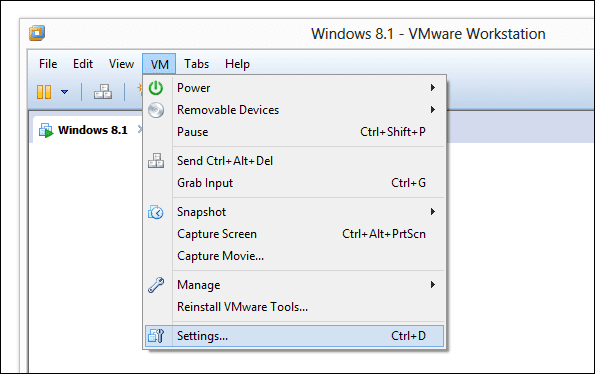
Od Sprzęt komputerowy zakładka, wybierz Adapter sieciowy i wybierz NAT jako typ połączenia.
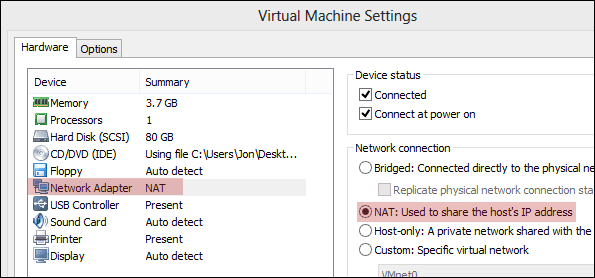
Krok 2:
Wyszukaj w menu Start wiersz polecenia z poziomu maszyny wirtualnej. Wchodzić ipconfig w monicie i wyszukaj wartość po Adres IPv4. Zapisz ten adres do późniejszego wykorzystania. Nasz jest 192.168.163.133.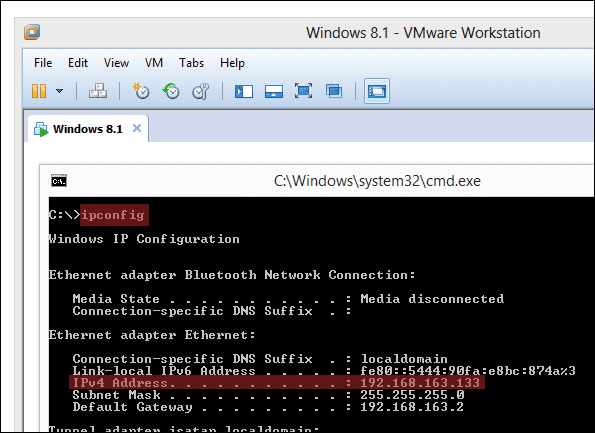
Krok 3: Teraz wybierz element menu Edycja > Edytor sieci wirtualnej.

Wybierz NAT typ sieci, a następnie wybierz Ustawienia NAT.
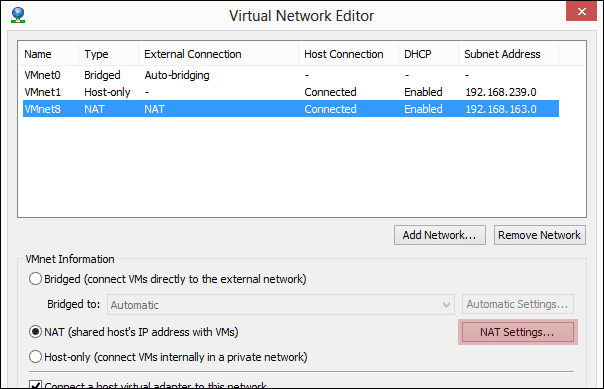
Krok 4: W tym nowym monicie kliknij Dodać aby dołączyć nowy forwarder portów.
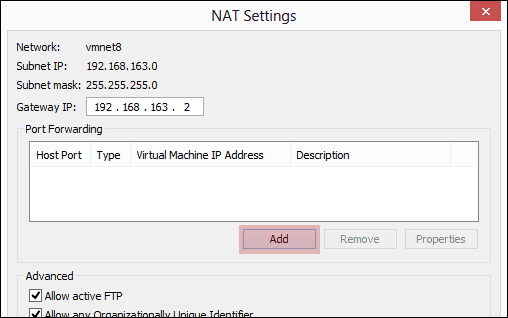
Wprowadź następujące informacje:
Port hosta:9997
ten Port hosta number to po prostu numer otwartego portu. Jeśli nie masz pewności, jakiego numeru użyć, wybierz ten, który mamy tutaj.
Rodzaj: TCP
Adres IP maszyny wirtualnej:Wpisz adres IP zarejestrowany w kroku 2.
Port maszyny wirtualnej:3389
Ten numer portu to 3389 domyślnie, ale można to zmienić poprzez edycję rejestru. Jeśli nie wiesz o jakichkolwiek zmianach, wybierz tę, którą mamy tutaj.
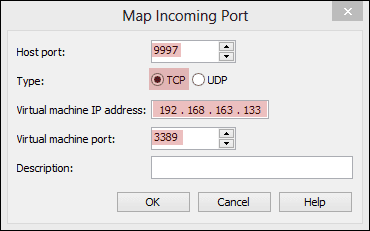
Zapisz wszystkie otwarte monity, aby można było wprowadzić zmiany w konfiguracji.
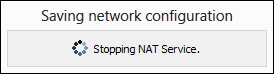
Krok 5: Ostatnim krokiem jest: włączyć połączenia RDP z poziomu samego systemu operacyjnego.
W Windows 8.1 wyszukaj Kto może używać pilota? z menu startowego, aby zawęzić wyniki.
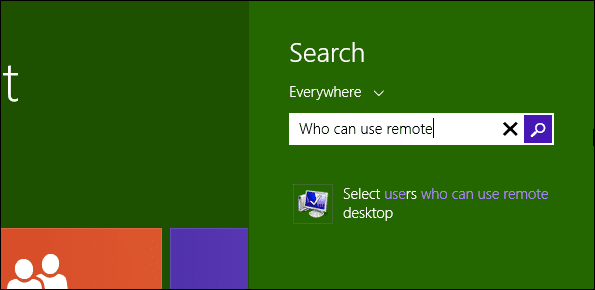
W systemie Windows 7 wyszukaj Zdalny ekran z menu startowego i wybierz Wybierz użytkowników, którzy mogą korzystać ze zdalnego pulpitu.

W systemie Windows XP kliknij prawym przyciskiem myszy Mój komputer z menu startowego i przejdź do Zdalny ustawienia.
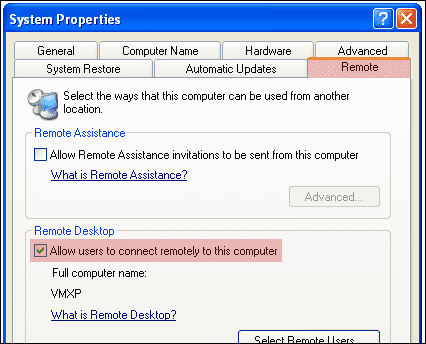
Wybrać Zezwalaj na połączenia zdalne z tym komputerem dla dowolnego z tych systemów operacyjnych.

Połącz się z maszyną wirtualną za pomocą protokołu RDP
Łączenie się z maszyną wirtualną jest takie samo, jak z każdym innym komputerem. otwarty Mstsc z menu Start i wpisz adres IP lub Nazwa komputera i naciśnij Połączyć.
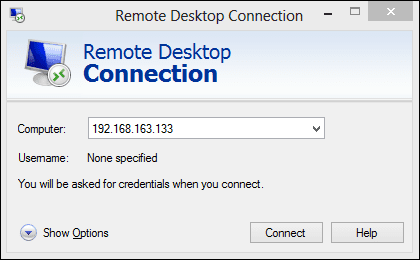
Wprowadź zwykłe dane logowania, aby się połączyć, na przykład:
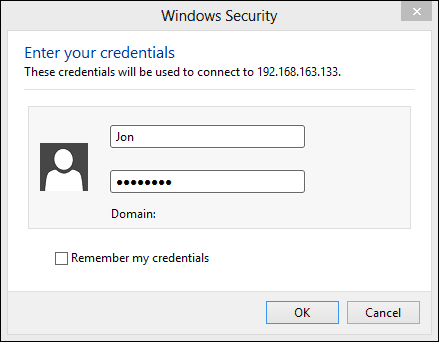
Wniosek
O wiele łatwiej jest połączyć się z dowolnym komputerem, wirtualnym lub nie, za pomocą Pulpitu zdalnego systemu Windows. Ekran nie ugrzęzł w dodatkowych ustawieniach menu i możesz zmaksymalizować okno i korzystać z urządzenia tak, jakby dosłownie znajdowało się przed tobą.
Ostatnia aktualizacja 02 lutego 2022
Powyższy artykuł może zawierać linki afiliacyjne, które pomagają we wspieraniu Guiding Tech. Nie wpływa to jednak na naszą rzetelność redakcyjną. Treść pozostaje bezstronna i autentyczna.



